eMMC vs HDD: ¿qué diferencia hay y cuál debería elegir? Para tomar una decisión acertada, es muy importante tener un conocimiento general de estos dos tipos de discos duros y de cuáles son las diferencias entre ellos. Hoy, MiniTool va a enfocarse en estas cuestiones y en explorar las respuestas.
¿Te has preguntado por qué tu ordenador se ralentiza incluso con una CPU y una RAM potentes? ¿Has tenido problemas de pérdida de datos recientemente por la caída de un ordenador portátil? Aquí, tienes que aprender algo importante sobre el hardware de un ordenador: el almacenamiento.
El almacenamiento desempeña un papel crucial en tu ordenador, es algo que tiene un impacto sobre el rendimiento y la velocidad de funcionamiento de tu dispositivo. Aquí tienes varias opciones para el almacenamiento en ordenadores portátiles, incluyendo HDD (disco duro), SSD, híbrido, y eMMC, etcétera. El dispositivo de almacenamiento está principalmente dividido en almacenamiento flash (SSD y eMMC) y almacenamiento no flash (discos duros tradicionales).
Hoy, vamos a presentarte el almacenamiento flash eMMC y el disco duro de almacenamiento no flash. HDD vs eMMC : ¿cuál es más adecuado para tu ordenador portátil? Para tomar una decisión correcta, primero deberías tener un conocimiento básico de estas dos unidades.
Descripción general del disco duro eMMC
eMMC es la abreviatura de «Embedded MultiMediaCard». No sufrirá por los golpes y las caídas regulares por los circuitos integrados. Los discos duros eMMC casi siempre son más rápidos que los HDD, pero, cada situación en concreto depende de los modelos utilizados por las unidades eMMC.
A diferencia de los discos duros y los SSD, las unidades eMMC incorporan un controlador de memoria flash basado en la propia memoria flash. De manera que el controlador de la memoria flash y la memoria flash se encuentran integrados juntos en la misma matriz de silicio, que va conectada a la placa base.
En un disco duro eMMC, el controlador de memoria flash integrado libera a la CPU para encargarse de otras tareas, lo que reduce la carga sobre la CPU. Así, tu ordenador funcionará más rápido. Esto nos da una explicación a la mayor velocidad de transferencia de datos de las unidades eMMC comparadas con los discos duros de la misma capacidad.
Esta es también la razón por la que en los portátiles baratos y en los PC 2 en 1 prefieren utilizar un eMMC para emparejarlos con las CPU económicas. Además, los discos duros eMMC son asequibles para casi todas las personas. La máxima capacidad de datos que un eMMC puede contener son 256 GB.
Descripción general de un HDD
Un HDD significa unidad de disco duro (hard disk drive). Este es un dispositivo de almacenamiento bastante tradicional para ordenadores personales. Está desarrollado sobre la base de unos platos magnéticos giratorios y unos cabezales de lectura. Comparados con las otras unidades, los discos duros se caracterizan porque tienen unos tiempos de carga de las aplicaciones y de los archivos más lentos, así como una ejecución de los comandos de copiar y pegar más lenta.
Hablando en términos generales, la velocidad de giro estándar de los platos es de 5400 vueltas por minuto (rpm). Los discos duros de los portátiles de gama alta giran a 7200 rpm, algo que es útil para mejorar la velocidad de escritura, de lectura y de acceso a los datos.
Pero, los discos duros de 7200 rpm son poco comunes en el mercado. Además, no suponen una mejora obvia de rendimiento. El tamaño de la memoria caché de un disco duro, que normalmente es de 8 MB o de 16 MB, también influye en el rendimiento del ordenador portátil.
Aunque los discos duros tienen muchas pegas, también tienen algunos puntos fuertes. Por ejemplo, los discos duros son los más económicos, comparados con otras unidades como los SSD, las unidades híbridas y los eMMC. Además, los discos duros pueden contener una gran cantidad de datos.
Ahora que ya has aprendido los conceptos básicos de las dos unidades, es el momento de compararlas y de elegir la más adecuada para tu ordenador portátil.
Principales diferencias entre eMMC y HDD
- Tecnología
- Rendimiento
- Aplicación
- Capacidad
eMMC VS HDD
eMMC vs HDD: ¿Cuál es más adecuado como almacenamiento de un portátil? Para elegir uno correctamente, debes tener varios aspectos en cuenta, incluyendo tecnología, rendimiento, aplicación y capacidad.
Tecnología
El HDD es un dispositivo que utiliza el almacenamiento magnético para guardar y recuperar información digital. Para tener más información de cómo funciona un HDD, puedes leer este artículo: ¿Cómo funciona un disco duro? Aquí tienes las respuestas. Como unidad mecánica que es, el disco duro (HDD) cuenta con varias partes móviles. Por lo tanto, puede romperse con facilidad.
El disco duro eMMCse ubica en la categoría de almacenamiento flash, pues guarda los datos en un tipo de memoria flash. Lleva un circuito integrado, por lo que no se romperá ni sufrirá daños fácilmente.
Rendimiento
En general, el rendimiento de los discos duros eMMC está ubicado entre los discos duros y los SSD. Los discos duros están considerado el dispositivo de almacenamiento más lento en los ordenadores modernos. La velocidad máxima de transferencia de datos de un disco duro es de 150 MB/s, mientras que la velocidad máxima de un eMMC es de 400 MB/s. Este artículo nos muestra la velocidad de algunos de los dispositivos que se utilizan frecuentemente.
Si quieres saber cuál es la velocidad exacta de tu unidad, puedes realizar una prueba de velocidad utilizando un programa para medir unidades. MiniTool Partition Wizard es un programa de administración de particiones multifuncional, que te permite realizar tareas como formatear/ampliar/redimensionar/mover/dividir una partición, copiar un disco/partición, comprobar el sistema de archivos, etcétera.
La función de Probar disco incluida en este programa te permite probar la velocidad de tu unidad, incluyendo SSD, disco duro, tarjeta SD, unidad flash USB, disco U, Tarjeta TF, etcétera. Descarga e instala MiniTool Partition Wizard haciendo clic en los botones siguientes y después inicia la prueba de velocidad eMMC vs HDD.
MiniTool Partition Wizard FreeHaz clic para Descargar100%Limpio y seguro
Aquí tienes el tutorial para probar la unidad.
Paso 1: conectar tu unidad (eMMC o HDD) al ordenador.
Paso 2: ejecutar MiniTool Partition Wizard para llegar a su interfaz principal. Después, haz clic en Probar disco, que está en la parte superior de la interfaz.
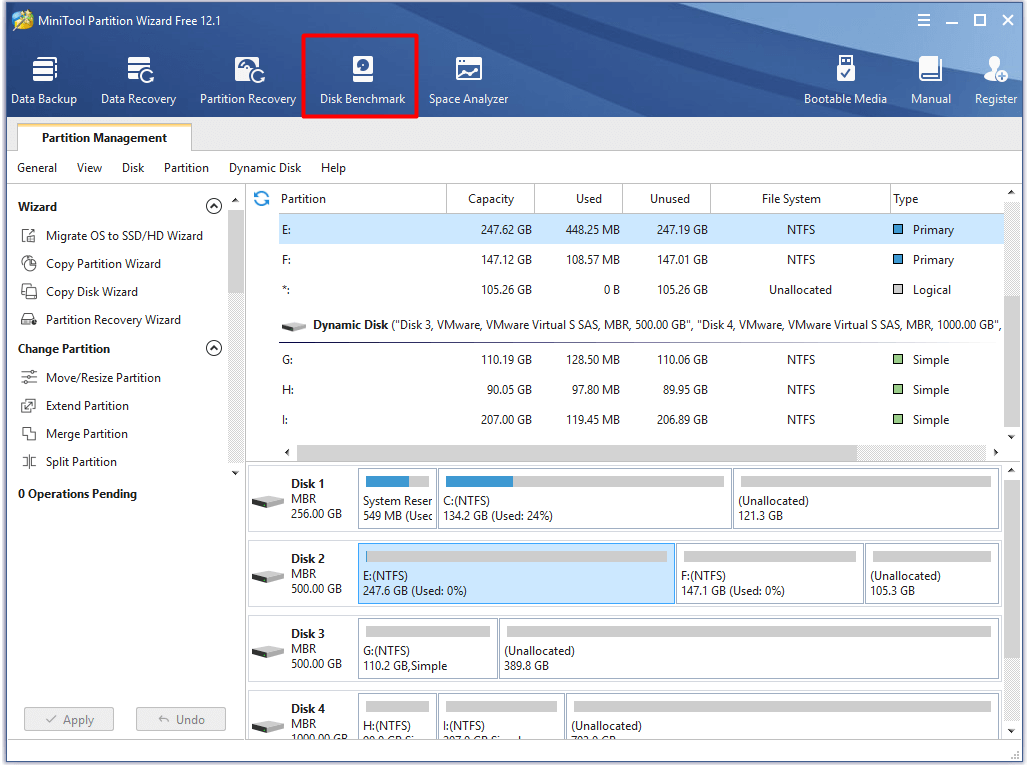
Paso 3: en la ventana siguiente, elige la letra de la unidad correspondiente a tu unidad y configura los otros parámetros según lo necesites. Después de hacer esto, haz clic en el botón Empezar para dar inicio a la prueba.
Paso 4: pasado un momento, recibirás los resultados, incluyendo la velocidad de lectura y escritura secuencial y la velocidad de lectura y escritura aleatoria.
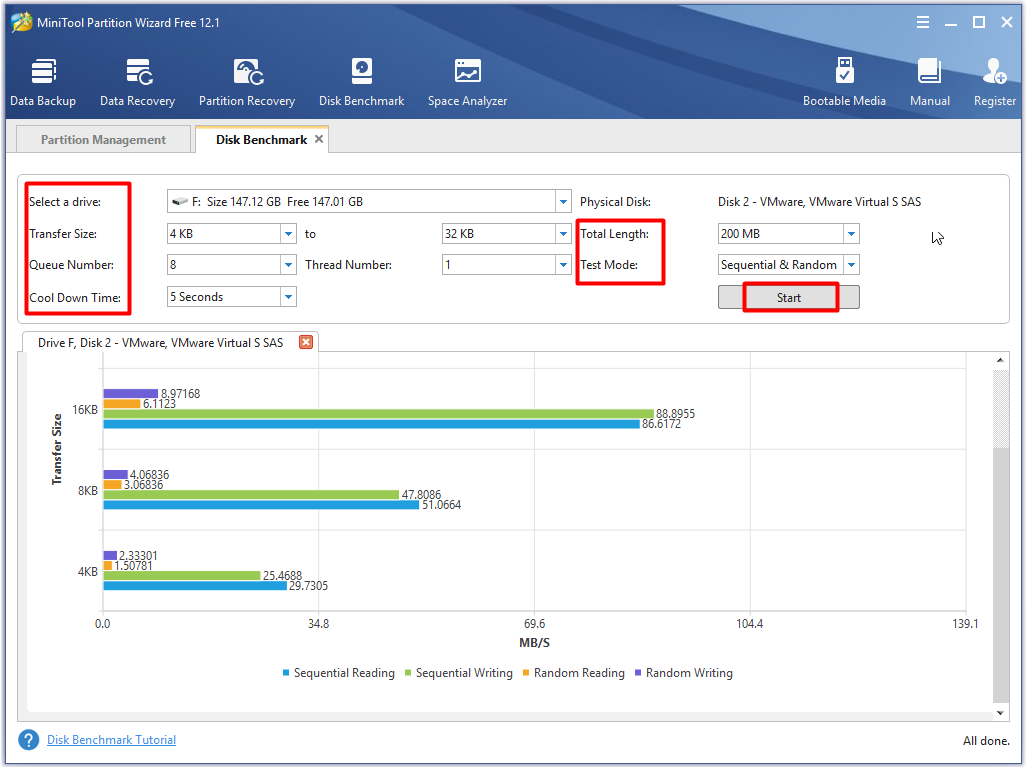
Aplicación
El disco duro eMMC se suele utilizar en teléfonos móviles inteligentes y en otros dispositivos electrónicos de consumo, pero también se puede encontrar en ordenadores personales (PCs). La unidad eMMC puede encontrarse muchas veces en la placa base de algunos ordenadores portátiles, tablets y ordenadores económicos 2 en 1.
Sobre los discos duros, se utilizan en ordenadores portátiles, sobre todo en los económicos, así como en ordenadores de sobremesa. De la información anterior puedes deducir que la unidad eMMC tiene una aplicación más amplia que el disco duro o HDD.
Capacidad
La capacidad es también un elemento importante en la comparación eMMC vs HDD. La capacidad disponible de los discos duros eMMC incluye 16 GB, 32 GB, 64 GB, 128 GB (poco común) y 256 GB, mientras que los tamaños de disco duro más comunes incluyen 320 GB, 500 GB, 1 TB, 2 TB, etcétera.
HDD vs eMMC: ¿cual elegir? La respuesta varía según tus necesidades. Si lo que quieres es guardar archivos grandes o ejecutar juegos, el disco duro HDD es una opción mejor. La unidad eMMC es más adecuada para los archivos pequeños.
Recomendado: Thumb Drive VS Flash Drive: compáralos y elige
Cuándo usar un disco duro y cómo migrar un sistema operativo a él
Una vez hayas leído el contenido anterior, es muy posible que tengas un entendimiento aproximado de las diferencias que hay entre un eMMC y un disco duro. Por su bajo precio y su gran capacidad, se suelen utilizar los HDD. El disco duro es una opción excelente para los jugadores y los usuarios que tienen archivos muy grandes.
Si vas a cambiar un disco duro eMMC por un disco duro sin perder datos, tienes que migrar tu sistema operativo al disco duro nuevo. Bueno, la función Migrar el sistema operativo a SSD/HD de MiniTool Partition Wizard puede ayudarte a hacerlo con unos pocos clics.
MiniTool Partition Wizard DemoHaz clic para Descargar100%Limpio y seguro
¿Cómo hacer esto? Aquí tienes la guía paso a paso para ti.
Paso 1: conectar el disco duro nuevo a tu ordenador y luego ejecutar MiniTool Partition Wizard para acceder a su interfaz principal. Luego, haz clic en Asistente para migrar sistema operativo a SSD/HD en el panel de acción que tienes a la izquierda.
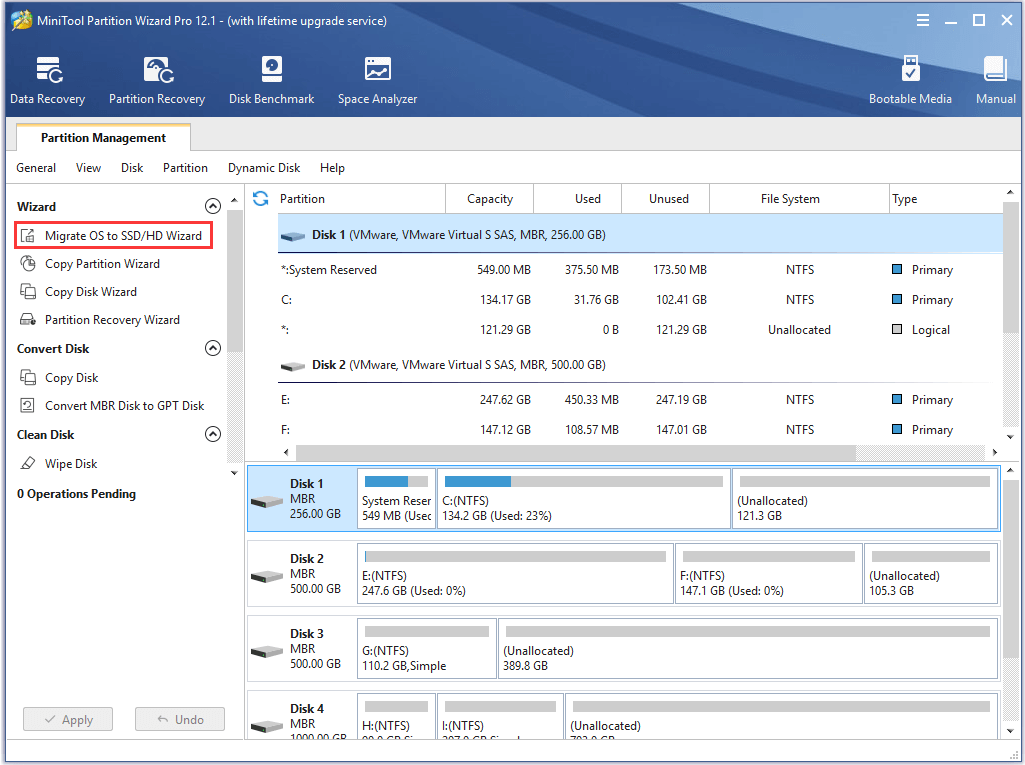
Paso 2: te preguntará sobre dos opciones en ventana siguiente. Si lo que quieres es migrar todos los datos de la unidad anterior a la nueva unidad, tienes que elegir la Opcion A. Si solo quieres migrar el sistema operativo, elige la opción B en su lugar. Aquí, tomamos la Opcion A para el ejemplo. Una vez elegimos el método de migración, hacemos clic en Siguiente.
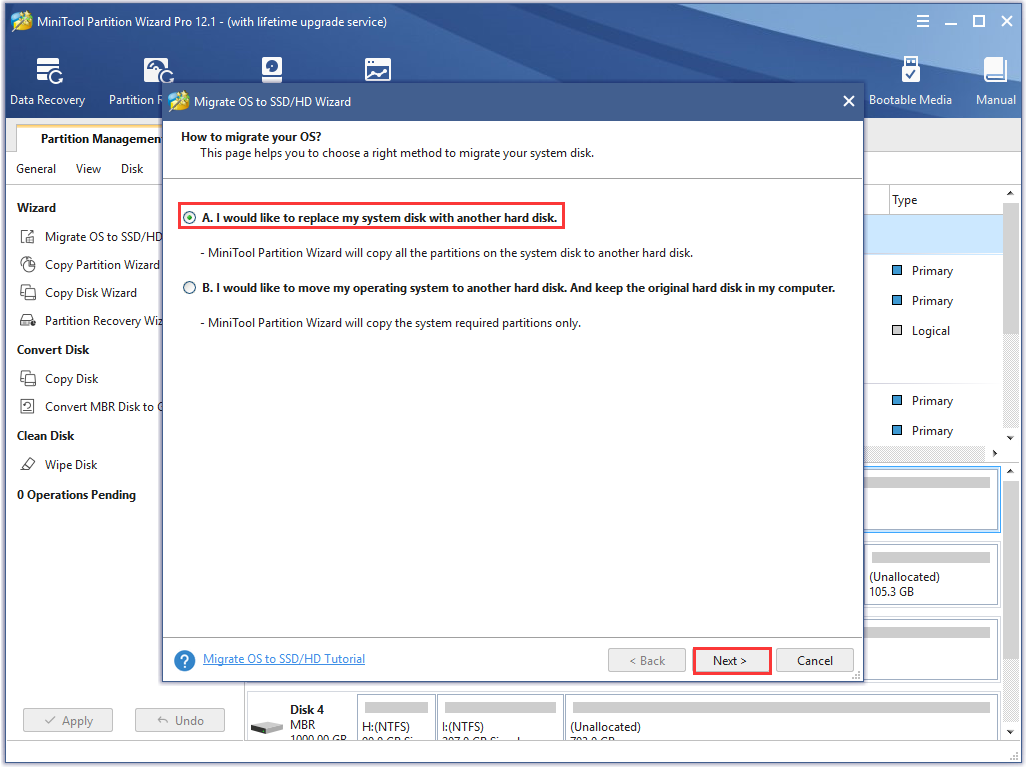
Paso 3: en esta ventana, es necesario elegir un disco de destino la migración del contenido. Aquí, elige el nuevo disco duro que conectas a tu computadora. Cuando hagas clic en el botón Siguiente, te aparecerá una ventana de advertencia. Te recordará que todos los datos en la unidad seleccionada serán destruidos durante el proceso de migración. Haz clic en Sí para seguir adelante.
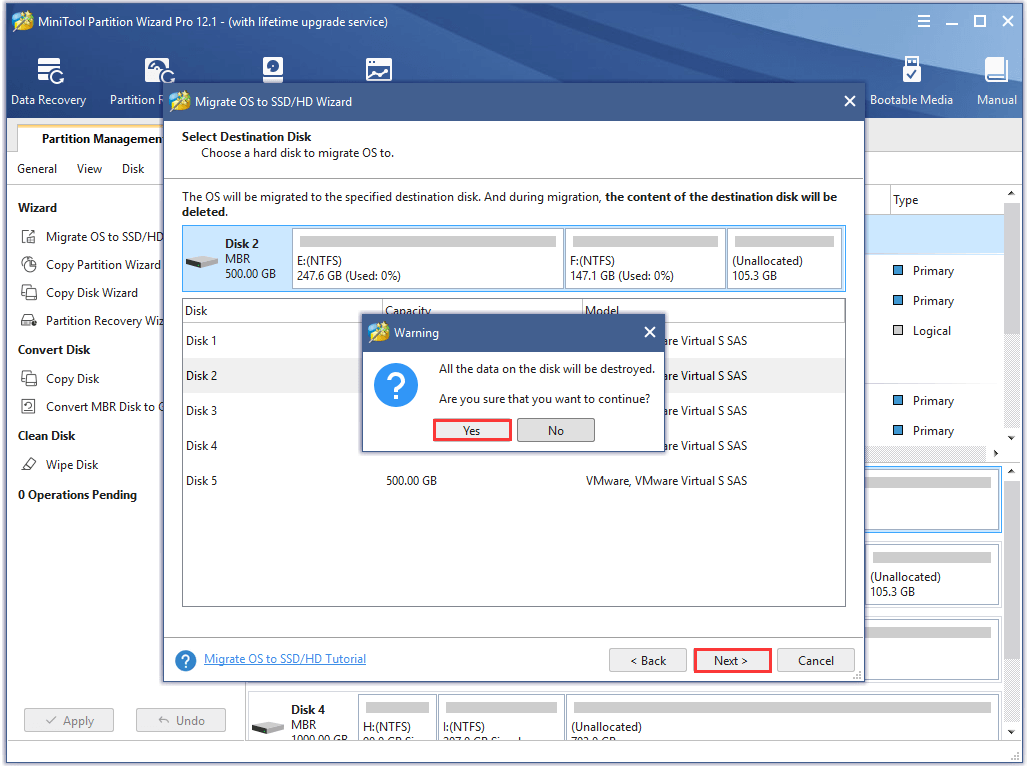
Paso 4: aquí, debes elegir las opciones de la copia según las necesites. Si no tienes una necesidad específica, sigue la selección por defecto. Te está permitido cambiar el tamaño y la ubicación de la partición seleccionada moviendo el controlador deslizante. Después, haz clic en Siguiente.
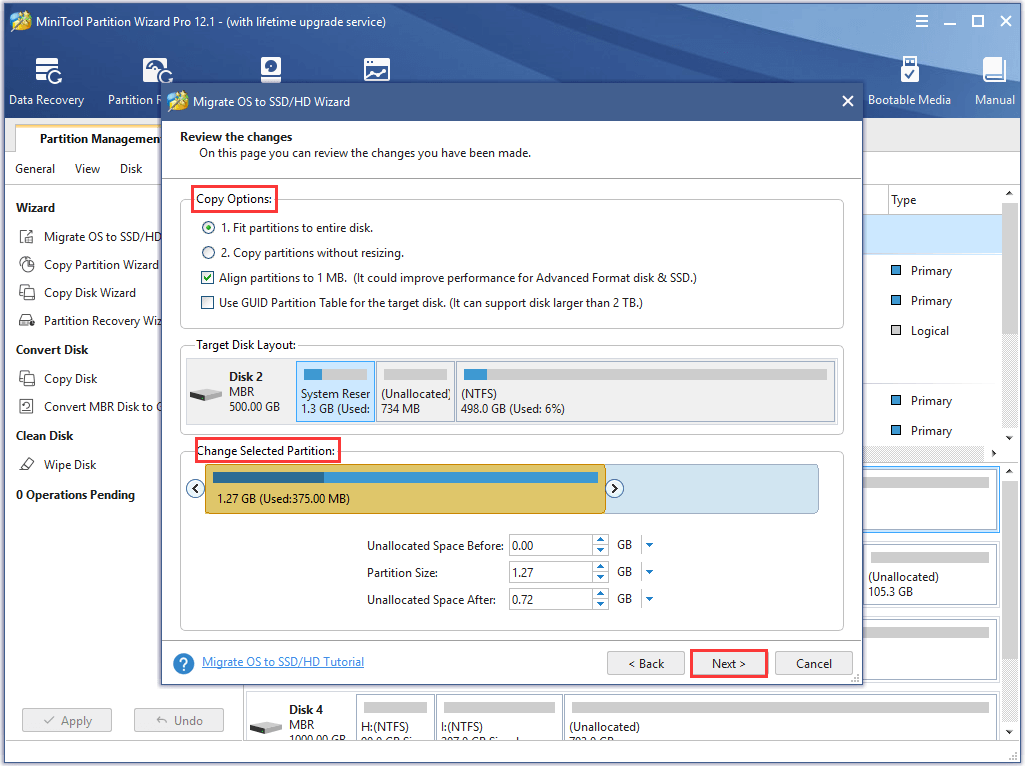
Paso 5: ahora, haz clic en el botón Finalizar para guardar los cambios que hayas realizado y luego haz clic en Aplicar para llevar a cabo la operación.
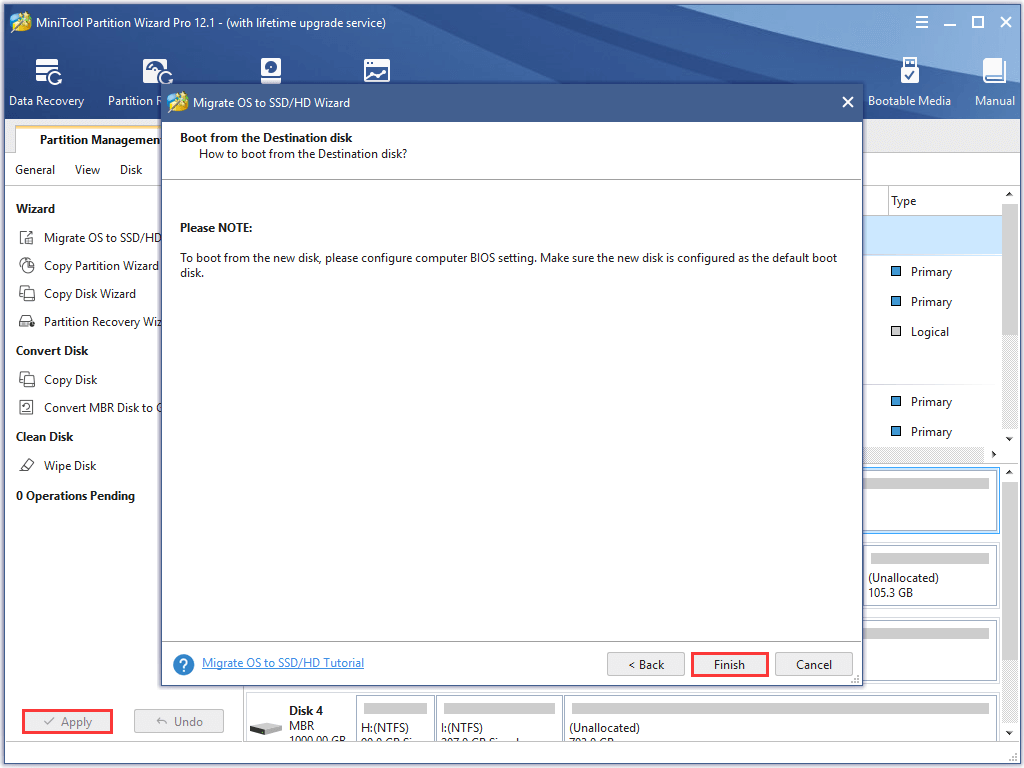
Resumiendo
Resumiendo, esta publicación te presentará dos unidades (eMMC y disco duro), sus diferencias principales y el método para migrar un sistema operativo de un eMMC a un disco duro sin pérdida de datos. Si te confundes con las diferencias eMMC vs HDD, presta atención al artículo.
Puedes dejarnos tus comentarios sobre el tema en el área de los comentarios. Si te encuentras con problemas sobre el software de MiniTool o tienes alguna sugerencia sobre este software, no dudes en contactar con nosotros a través de [email protected].